iPhone 6s の保護フィルムとして ガラスプロテクター simplism FLEX 3D を貼ってみた
2017/03/31
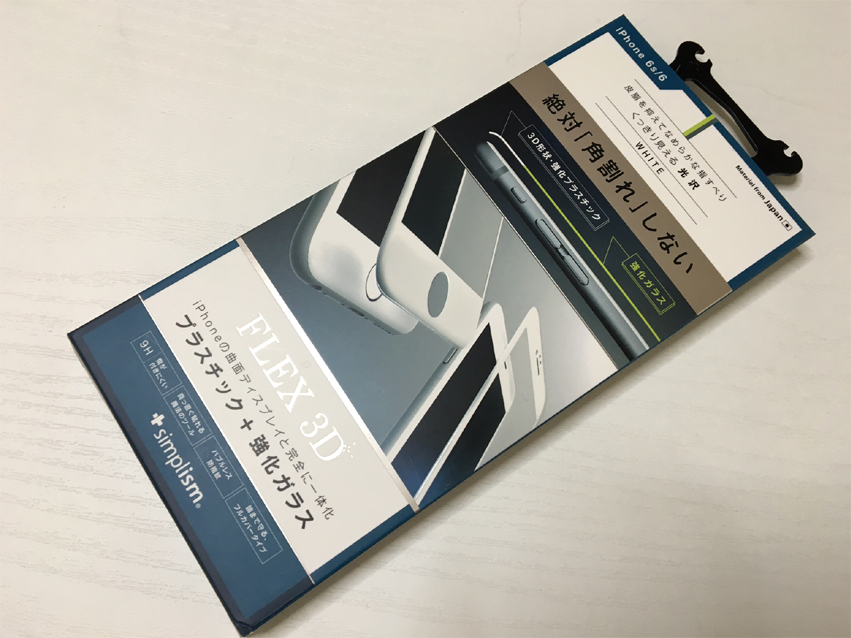
iPhone 6s / 6用 ガラスプロテクター simplism FLEX 3D 購入
今回、iphone 6s 用に保護フィルムではなくガラスプロテクターを購入することに。
ガラスプロテクターだけでも店頭には多数の商品が。
ただ、今回私は画面側フルカバータイプを購入しようと決めていた。
枠部がiPhone6s本体同様光沢ある白色のものとなるとかなり絞り込むことができた。
で、購入したのが simplism FLEX 3D。
simplism FLEX 3D
パッケージ表面記載の謳い文句はこうだ。
- 絶対「角割れ」しない
- iPhoneの曲面ディスプレイと完全に一体化
- プラスチック+強化ガラス
- 皮脂を抑えてなめらかな指すべり
くっきり見える 光沢
以上が目を引くところ。
上部には小さな文字で Material from Japan と記載がある。(但し、裏面を見るとAssembled in China の記載あり)
下部には仕様表記らしきものが
- 9H:傷が付きにくい
- 真っ直ぐ貼れる魔法のツール
- バブルレス 防指紋
- 端まで守る、フルカバータイプ
真っ直ぐ貼れる魔法のツールとは何だ?興味が(笑)
「魔法のツールV3+」というらしい。
魔法のツールV3+

位置合わせを劇的に簡単にする「魔法のツールV3」(黒の部品)という貼付サポートツール。「魔法のツールmini」(黄緑の部品)を使用することでさらにまっすぐ貼りやすくなる。
 ツールの使い方(貼り方)概略
ツールの使い方(貼り方)概略
※実際の作業は付属の取扱説明書に沿ってください。
以下手順は、あくまで概略です。
- しっかりクリーニング
- ガラスプロテクターのスピーカーホールに「魔法のツールmini」(黄緑の部品)を取り付ける。
- Lightningコネクターに「魔法のツールV3」(黒の部品)を差込み、そのツールにある3つの凸部をフィルムタブにある3つの穴に差し込む。
- その状態でガラスプロテクター裏側に貼り付けられている保護フィルムを剥がす。
- 「魔法のツールmini」(黄緑の部品)を本体スピーカーホールに差し込む。
(表現しづらいのですが、差し込むというより「魔法のツールmini」の先がスピーカーホールに触れる感じでした。無理に押し込んではいけないと思います。その状態でフィルムを押さえながらツールを抜く感じで行いました。) - フィルムタブとツールを外す。
(私の場合、ディスプレイ部と枠の境にわずかに浮きがありましたが、クリーニングクロスを当てながら軽く押したら浮きがなくなりました。)

私の場合、満足できる仕上がりでした。
過去iPhoneのフィルム貼り作業は、ズレと修正時の埃との戦いでしたが、これは非常に簡単でした。
(注意)カバー(ケース)は別売りの物です。
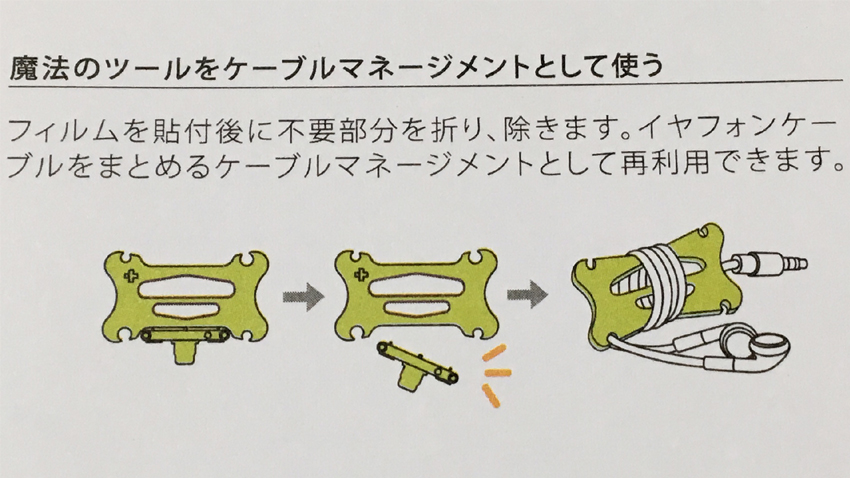
ちなみに、「魔法のツールV3」(黒の部品)は貼り付けツールとして使用後、再利用できます。
これまで保護フィルムが主のブログを書くことはありませんでしたが、このガラスプロテクターはあまりに簡単だったので書いてみました。